갤럭시z폴드2 Dex를 무선으로 스마트TV에 사용해보자
안녕하세요.
오늘은 제가 사용 중인 갤럭시z폴드2를 이용해서 스마트TV에 무선으로 사용해서 Dex화면을 연결하도록 해보겠습니다.
너무 많이 유용하게 사용을 하고 있어서 이렇게 작성을 해보았습니다.
자!! 그럼 시작해볼까요?? GoGo~~
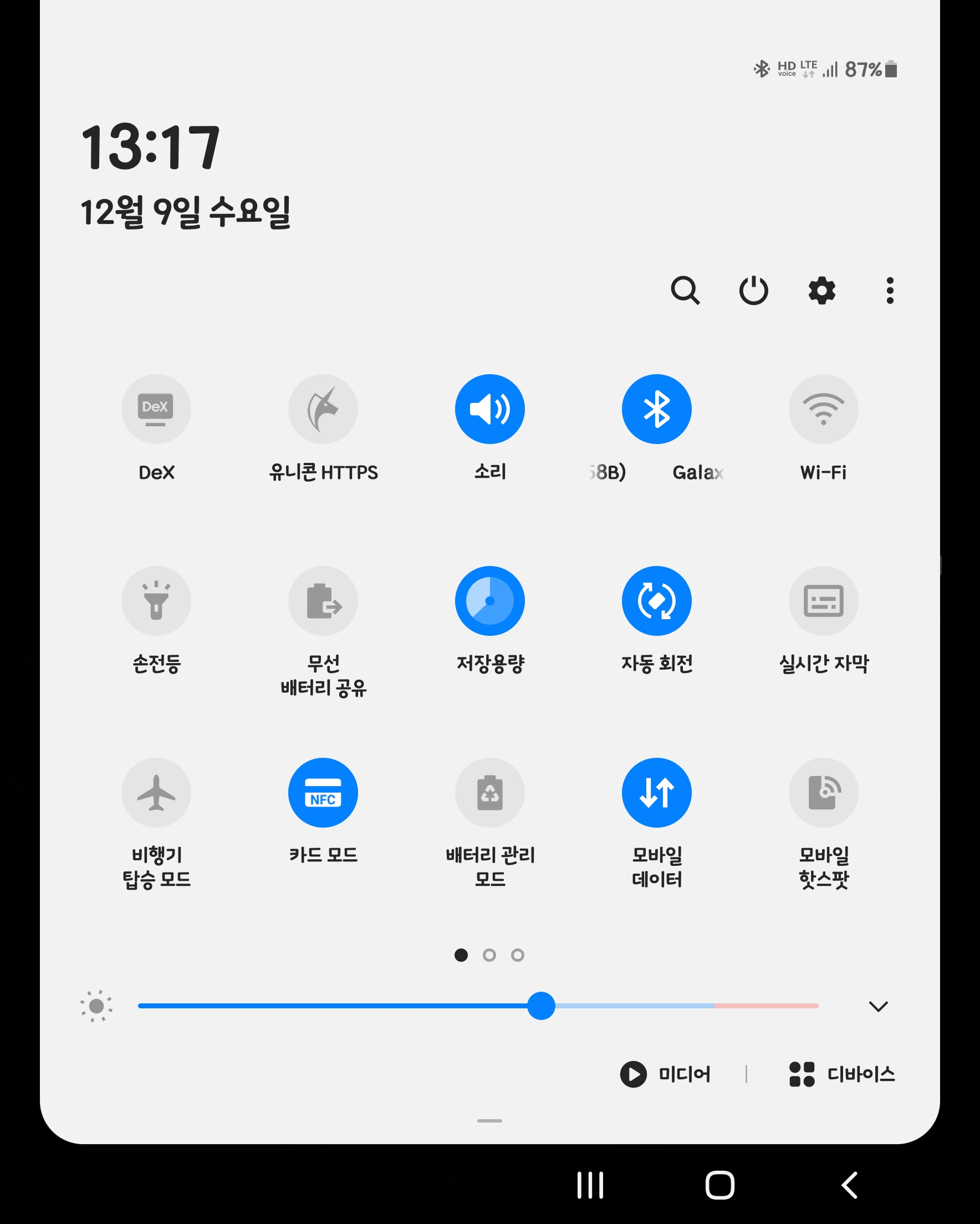
우선 첫번째로 상단메뉴를 아래로 드래그를 하면 위에 이미지처럼 나오게 됩니다. 그럼 버튼들 중 Dex라는 버튼이 있습니다. 터치를 하면 되겠습니다.
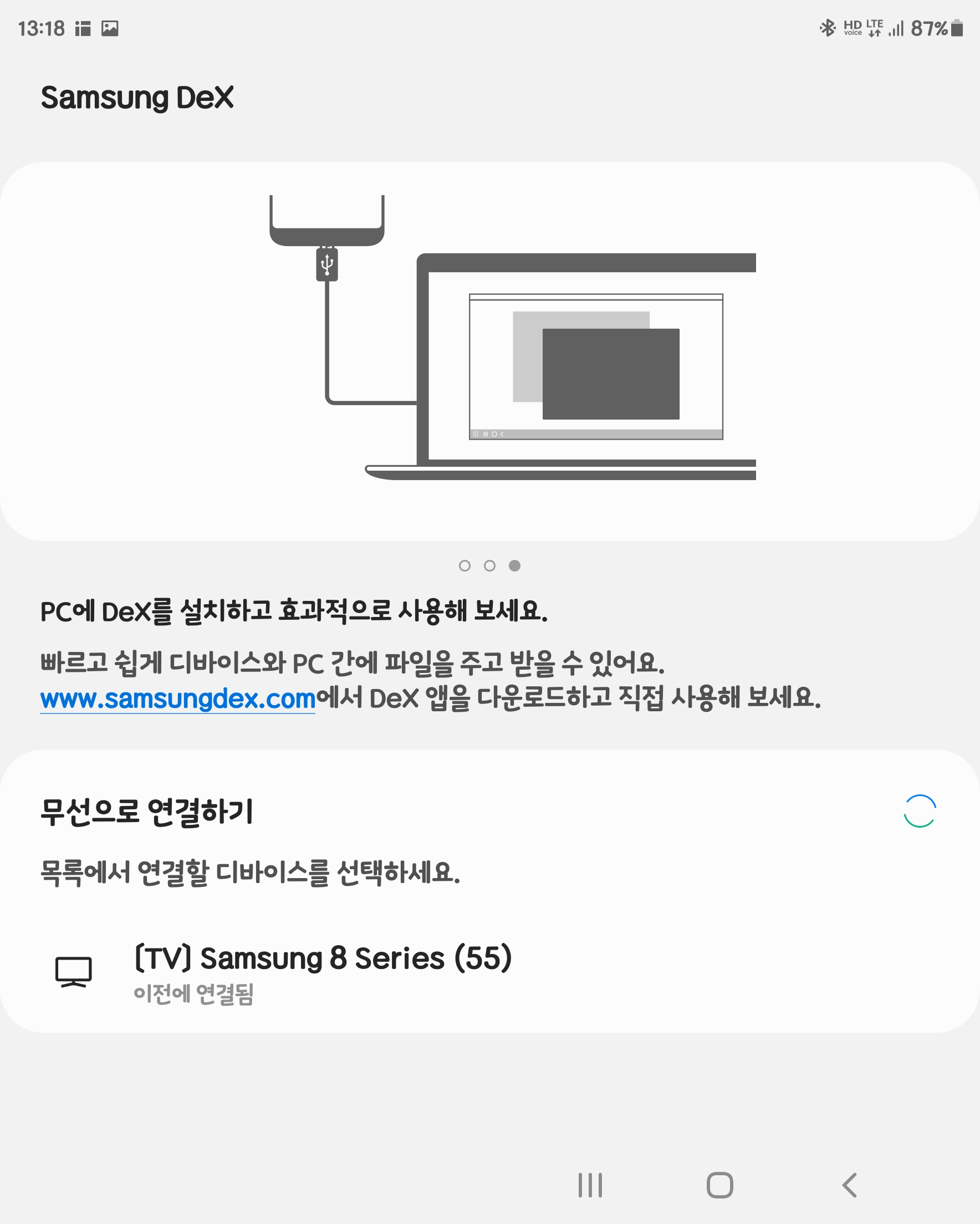
두번째로는 위 이미지처럼 화면이 나왔을꺼에요. 그럼 여기서 무엇을 하느냐 집에있는 스마트TV가 무선으로 연결하기부분에 잡혀있을꺼에요. 저는 삼성 스마트TV 8시리즈라 저렇게 나왔습니다. 그럼 터치를 해보세요.
단, 삼성제품이 아닐경우 약간에 호환성문제로 끊김이 있을수 있습니다.

세번째 스마트TV를 선택하셨다면 위에 같이 설명이 나오고 취소 또는 지금 시작이라고 메뉴가 나올꺼에요. 그럼 당연히 Dex를 연결하는거니 지금 시작부분을 터치하시면 되겠습니다.

네번째 지금시작 버튼을 눌렀으면 위에 이미지처럼 낮설게 느끼는분들도 있으실꺼에요 PC화면처럼 나왔죠?? 그럼 Dex 연결이 되신겁니다. ㅎㅎㅎ
제가 이미지 코멘트를 달았는데요. "스마트TV에 Dex가 연결되었습니다." 이건 제가 코멘트를 작성해났습니다. ㅎㅎ

다섯번째 자!! 그럼 제일 중요부분이죠. 마우스는 어떻게하나요?? 키보드는요?? 마우스는 위에 이미지처럼 갤럭시z폴드2에서 상단메뉴을 아래로 내리시면 알림창부분에 보시면 samsung Dex라고 나오실꺼에요 그럼 휴대전화를 터치패드로 사용하기부분이 보이실꺼에요 그부분을 터치하면 노트북에 있는 터치패드처럼 화면이 변환이 됩니다. ㅎㅎㅎ 그럼 노트북에서 사용하듯 사용하시면 되세요.


여섯번째 위 이미지는 스마트폰이 터치패드로 변환된 상태입니다. 그리고 두번째 이미지는 터치패드 사용법입니다.
자 이렇게 갤럭시z폴드2에서 Dex를 연결해보았는데요. 어디서든 PC처럼 사용 할 수가 있어서 좋습니다.
간단하게 업무를 볼 수 있을정도로 사용이 가능하세요. 오피스문서를 PC에서 사용하던데로 사용이 가능합니다. ㅎㅎㅎ
멀티로해서 3가지정도 앱이 실행이가능하세요. 그걸로 게임, 전화나, 문자등등 여러면에서 유용하게 사용이 가능합니다.
집에서 넷플랙스나 웨이브등으로 동영상을 시청할때도 모니터나, TV로 볼 수 있어서 엄청나게 편안하게 시청이 가능합니다.
여기까지 제가 사용해본 Dex 연결이였습니다.
마우스와 키보드는 블루투스용이나 무선세트로 사셔서 갤럭시용 OTGUSB가 있습니다. 그걸 구매나 이전에 갤럭시버전이 있으시면 그걸로 연결후 동글을 연결해서 사용하시면 되겠습니다.
“파트너스 활동을 통해 일정액의 수수료를 제공받을 수 있음"
